Windows 10 では WIMBoot に代わり、コンパクト OS というものによってシステムディスクの容量節約ができるようになりました。手元の環境で、 Windows Update まで適用した後で、コンパクト化を実行してみました。
コンパクト化
通常の Windows 10 の環境をコンパクト化するには、管理者権限コマンドプロンプトを開いて、以下のコマンドを実行するだけです。
compact /compactos:always
このあと、処理が始まります。それなりの長時間、 CPU 使用率とディスク I/O が高い時間が続きます。
処理が完了するとどのくらい圧縮されたかが表示されます。今回の場合では 3GB 程度の空き容量が増加しました。
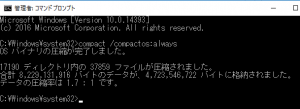
コンパクト化その2
インストール時からコンパクト化状態でインストールすることも可能なようです。
通常のインストール画面で、 Shift + F10 を押して、プロンプトを表示させます。
そこで以下のようにコマンドを入力します。
d:\ dism /apply-image /imagefile:d:\sources\install.wim /index:1 /applydir:e:\ /compact
ここで e:\ ドライブがインストール先のディスクを示しています。
ディスクのパーティション割りなどは、 diskpart を用いて、この作業の前に済ませておく必要があります。

キーボードの問題
Windows のインストール時に Shift+F10 でコマンドプロンプトを開いたときに、キーボードのレイアウトが違っていて困ったケースが発生しました。
Windows10 の日本語版をインストールする際に、 英語キーボード (101キーボード)が接続されているのですが、 106 キーボードが接続であるとシステムに思われているようです。これを変更する手順について記録しておきます。
まずは現在のロケールでの情報表示.
0x0409 は日本を示します。ロケールは https://msdn.microsoft.com/en-us/library/cc233982.aspx のページにて確認することができます。
wpeutil ListKeyboardLayouts 0x0411
これを実行すると必要になる ID の列が出てきます。しかし長すぎて確認しづらい感じです。
今回は 英語配列のキーボードに変えたいので、 0409:00000409 を選択しました。
この状態のコンソールでは反映されないので、 start cmd にて別のコンソールを開いてそちらで作業するようにします。
